Từ khi ứng dụng Messenger của Facebook được đưa vào sử dụng cho tới nay tuy đã cải thiện được rất nhiều về tốc độ tin nhắn, gửi tin thoại, hình ảnh, video…Tuy nhiên, nhược điểm vẫn còn tồn tại ở ứng dụng này là người dùng không thể đăng xuất tài khoản trực tiếp trên ứng dụng ngay cả khi đã thay đổi tài khoản trên ứng dụng Facebook.
Bài viết hôm nay của chúng tôi sẽ giúp bạn thủ thuật đăng xuất trên Facebook Messeger trên iOS, Android và Windows Phone.
Trên iOS
Để đăng xuất ứng dụng trên hệ điều hành iOS, bạn mở ứng dụng Facebook trên thiết bị, chọn vào mụcXem thêm, kéo xuống dưới chọn tiếp mục Thiết lập, trong Thiết lập bạn chọn vào mục Bảo mật, chọn tiếp mục Phiên hoạt động. Tới đây, bạn cần chú ý xem những phiên hoạt động có tên Facebook Messenger trên iOS, bấm vào dấu X bên cạnh hoạt động đó để tắt nó đi. Sau đó khởi động lại ứng dụng và đăng nhập với tài khoản Facebook bất kỳ.
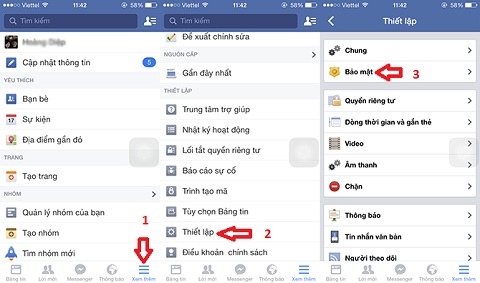
Trên ứng dụng Facebook chọn Xem thêm, chọn Thiết lập, Bảo mật
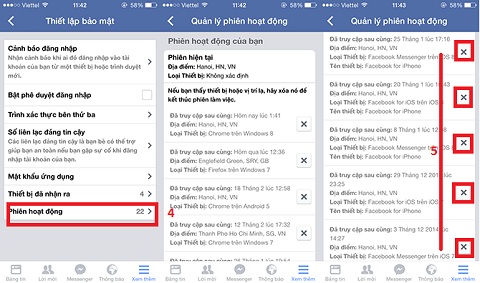
Trong Thiết lập bảo mật chọn mục Phiên hoạt động, sau đó tìm các phiên hoạt động có tên Facebook Messenger trên iOS và bấm dấu X để ngừng phiên hoạt động ứng dụng
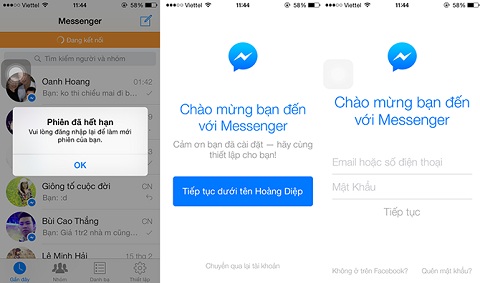
Sau đó bạn có thể đăng nhập với tài khoản Facebook khác
Trên Android
Để đăng xuất tài khoản trên thiết bị chạy Android, bạn vào phần Cài đặt của thiết bị, chọn mục Ứng dụng, tìm đến mục Ứng dụng đã tải về, chọn vào ứng dụng Messenger sau đó buộc dừng ứng dụng và Xóa dữ liệu, Xóa cache. Sau khi xóa dữ liệu, các thông tin trên Facebook Messenger của bạn sẽ được reset, và bạn có thể đăng nhập bằng một tài khoản khác khi khởi động ứng dụng.
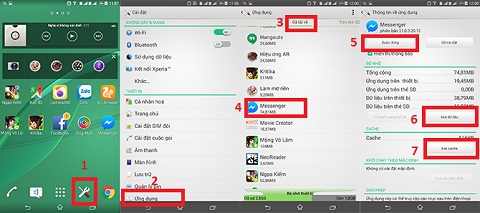
Vào mục Cài đặt trên thiết bị, chọn sang Ứng dụng, chọn Đã tải về và tìm đến ứng dụng Messenger, Buộc dừng ứng dụng và Xóa dữ liệu, Xóa cache
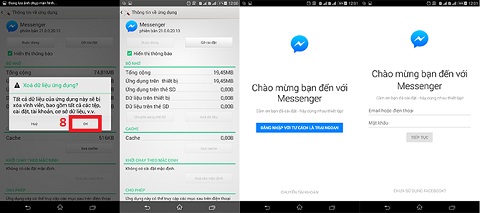
Chọn Ok nếu ứng dụng hiện ra cảnh báo khi Xóa dữ liệu ứng dụng. Sau đó bạn có thể đăng nhập bằng 1 tài khoản khác
Trên Windows Phone
Trên hệ điều hành Windows Phone, bạn thực hiện tương tự như trên iOS, mở ứng dụng Facebook, chọn vào nút 3 gạch ở trên đầu ứng dụng để mở phần Cài đặt, trong Cài đặt chọn Cài đặt quyền riêng tư, ứng dụng sẽ chuyển qua trình duyệt IE. Tiếp tục chọn Bảo mật trên trình duyệt IE và chọn sang Phiên hoạt động. Tiếp tục tìm đến phiên hoạt động có tên Facebook Messenger for Windows Phone và bấm dấu X để ngắt phiên. Và sau đó khởi động ứng dụng Facebook Messenger để đăng nhập tài khoản khác của bạn.
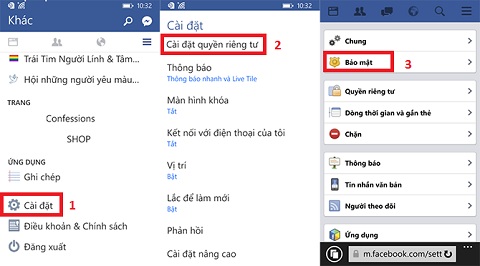
Bấm vào dấu 3 gạch ngang để mở tùy chọn, chọn Cài đặt, Cài đặt quyền riêng tư, khi đó ứng dụng sẽ chuyển sang trình duyệt iE, trên trình duyệt chọn Bảo mật và chọn Phiên hoạt động
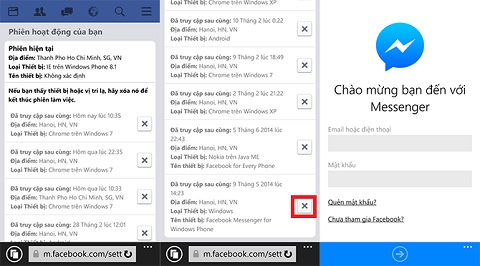
Tìm đến phiên hoạt động có tên Facebook Messenger for Windows Phone và bấm dấu X để ngừng phiên, khởi động lại ứng dụng và đăng nhập bằng tài khoản khác
Trên đây là những biện pháp tạm thời nhằm ngừng phiên hoạt động hiện tại của bạn trên Facebook Messenger để có thể đăng nhập vào bằng một tài khoản khác. Hy vọng rằng trong thời gian tới, Facebook sẽ cập nhật thêm tùy chọn đăng xuất trên ứng dụng để người dùng không phải mày mò những biện pháp thủ công qua nhiều bước để có thể đăng nhập vào tài khoản khác trên cùng 1 thiết bị. Chúc các bạn thành công.









